Как да премахнете банкова сметка и кредитна карта от акаунт в PayPal
Ако искате да промените банковата сметка на вашия PayPal акаунт(PayPal account) или имате карта с изтекъл срок, която трябва да бъде премахната, можете да използвате това ръководство, за да го направите. Няма значение дали картата ви е изтекла или не; това е възможно да смените картата с нова. Ето как да премахнете банковата сметка и изтекла дебитна и кредитна карта от акаунта в PayPal .
За ваша информация не е нужно да се свързвате с поддръжката на PayPal , за да добавите или премахнете данни за банкова сметка или информация за кредитна карта към вашия PayPal акаунт.

Премахнете банковата сметка(Remove Bank Account) от акаунта в PayPal
За да премахнете банкова сметка от PayPal , следвайте тези стъпки -
- Влезте в акаунта си в PayPal
- Отидете на Методи на плащане
- Изберете банковата сметка
- Щракнете върху опцията Премахване на банка
- Потвърдете промяната
Трябва да прочетете нататък, за да познавате ръководството в подробности.
За да започнете, трябва да влезете в акаунта си в PayPal(log into your PayPal) . След като влезете, можете да видите някои опции в горната лента с менюта. Щракнете върху опцията Методи на плащане(Payment Methods ) .
Сега можете да намерите всички добавени банкови сметки от лявата си страна. Трябва да изберете една банкова сметка, която искате да изтриете от вашия PayPal профил.
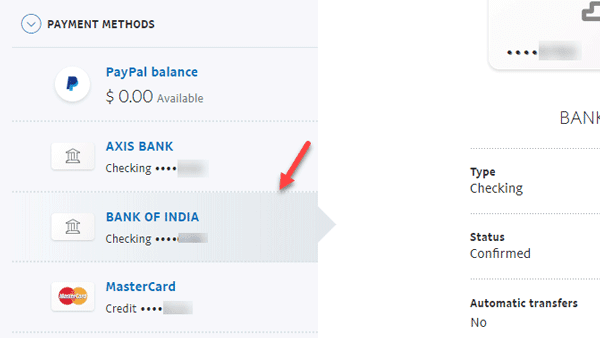
След това щракнете върху опцията Премахване на банка(Remove bank ) , която се вижда в долната част на страницата ви.

След това можете да намерите прозорец за потвърждение, където трябва да щракнете върху бутона Премахни тази банка(Remove This Bank ) .
Това е всичко! Банковата сметка ще бъде премахната незабавно.
Премахнете картата с карта(Remove Card Card) от PayPal акаунт
За да премахнете кредитна карта от акаунта си в PayPal , следвайте тези стъпки:
- Влезте в акаунта си в PayPal
- Отидете на Методи на плащане
- Изберете картата от лявата страна
- Щракнете върху опцията Премахване на карта
- Потвърдете промяната
Продължете да четете, за да научите повече.
Влезте в акаунта си в PayPal и отидете на опцията Методи на плащане(Payment Methods ) . Тази опция се вижда в горната лента с менюта.
Сега трябва да изберете кредитната карта, която искате да изтриете. Без значение дали имате дебитна или кредитна карта с активирана международна транзакция, можете да я премахнете от акаунта си в PayPal .
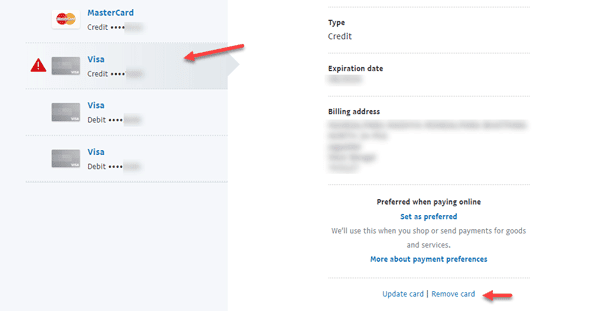
От дясната си страна трябва да получите опция, наречена Премахване на карта(Remove card) .
Щракнете(Click) върху тази опция и потвърдете изтриването, като щракнете върху бутона Премахни тази карта(Remove This Card ) .

Трябва да имате поне една банкова сметка, за да получавате пари от PayPal . В противен случай(Otherwise) получената сума ще бъде задържана. Освен това трябва да имате поне една дебитна или кредитна карта в акаунта си в PayPal , за да извършите транзакция.
Надявам се да намерите този урок лесен за разбиране.(I hope you find this tutorial easy to understand.)
Related posts
Подходяща ли е за вас кредитна сметка в PayPal?
Как да направите покана на компютър с Windows
Как да затворите акаунта си в Payoneer?
Как да изтриете вашия LastPass акаунт
Какво представляват виртуалните кредитни карти и как и къде ги получавате?
SMS Organizer: SMS приложение, захранвано от машинно обучение
Fix Partner не се свърза с грешка на рутера в TeamViewer на Windows 10
Най-добрите маси за лаптопи за закупуване онлайн
Как да изтрия акаунт в PayPal
Как да актуализирате информацията за кредитната карта на iTunes или iCloud
Преглед на кредитна карта на Apple: Добра сделка ли е?
Как да настроите акаунт в PayPal
Най-добрите раници за лаптоп за мъже и жени
Очите на НАСА ви помагат да изследвате Вселената като астронавти
Девет носталгични технически звука, които вероятно не сте чували от години
Как да инсталирате Drupal с помощта на WAMP на Windows
Съвети за пазаруване за Кибер понеделник и Черен петък, които искате да следвате
Добавяне, редактиране на начин на плащане, премахване на кредитна карта в Windows Store
Как да осребрите карта за подарък в акаунт в Microsoft
Най-добрите функции в LibreOffice Calc
